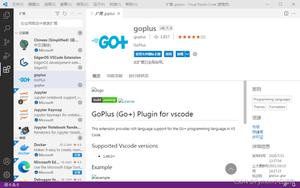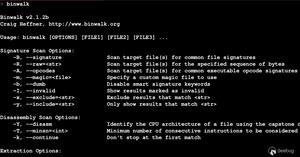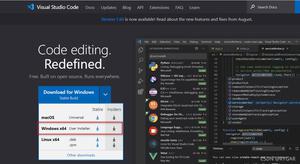FLTK 介绍编译安装和环境搭建
FLTK 算是比较老的一个 C++ GUI 工具集,当然也可以用 GLUT 或是比较新的 GLFW,但是这两者都算是相当轻量化,所以相对来说如果要设计一些 GUI 介面就会相对不直觉,甚至按钮、打字输入可能都要自己想办法(写过一次又丑又难用),或是挂一些 lib 来用,例如我有用过的 nanogui。另一种就是包山包海的Qt,它提供相当直觉的 GUI 设计,但相对来说就是很肥,而且很多东西它都封装起来,要自己去写 GL 的 code 相对变得非常麻烦。
所以这篇就介绍 FLTK,它可以自己设计 GUI,也提供相对轻量的设计,至少可以自己写底层的东西。
首先,先到 FLTK 下载 code,这边就选择 1.3.5。
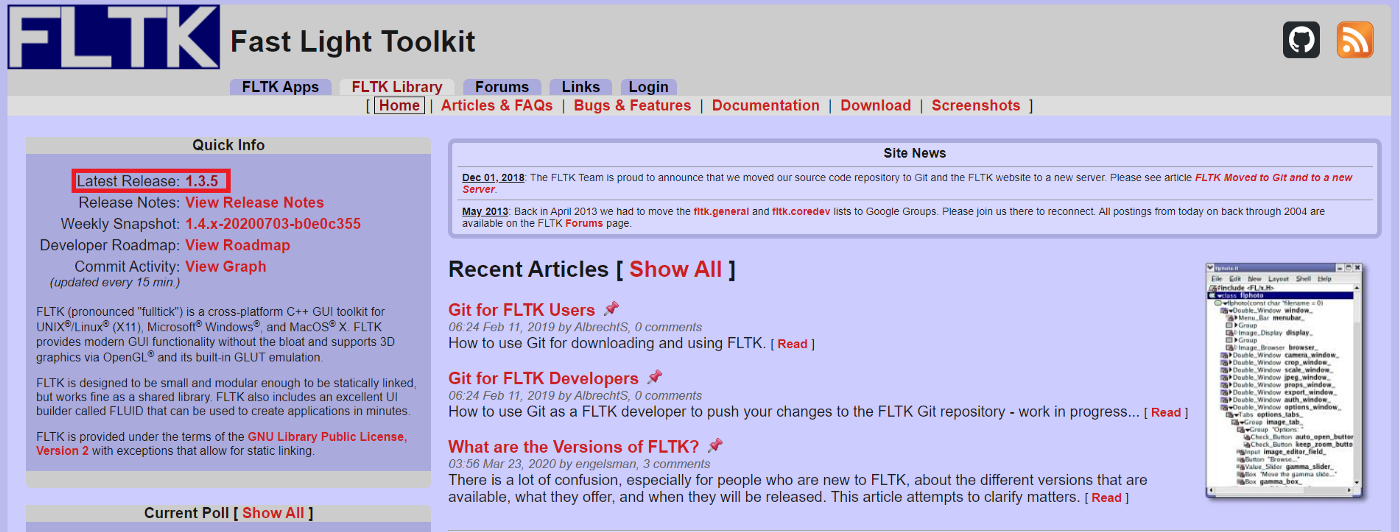
然后把 source code 载下来,哪个载点原则上都可以。
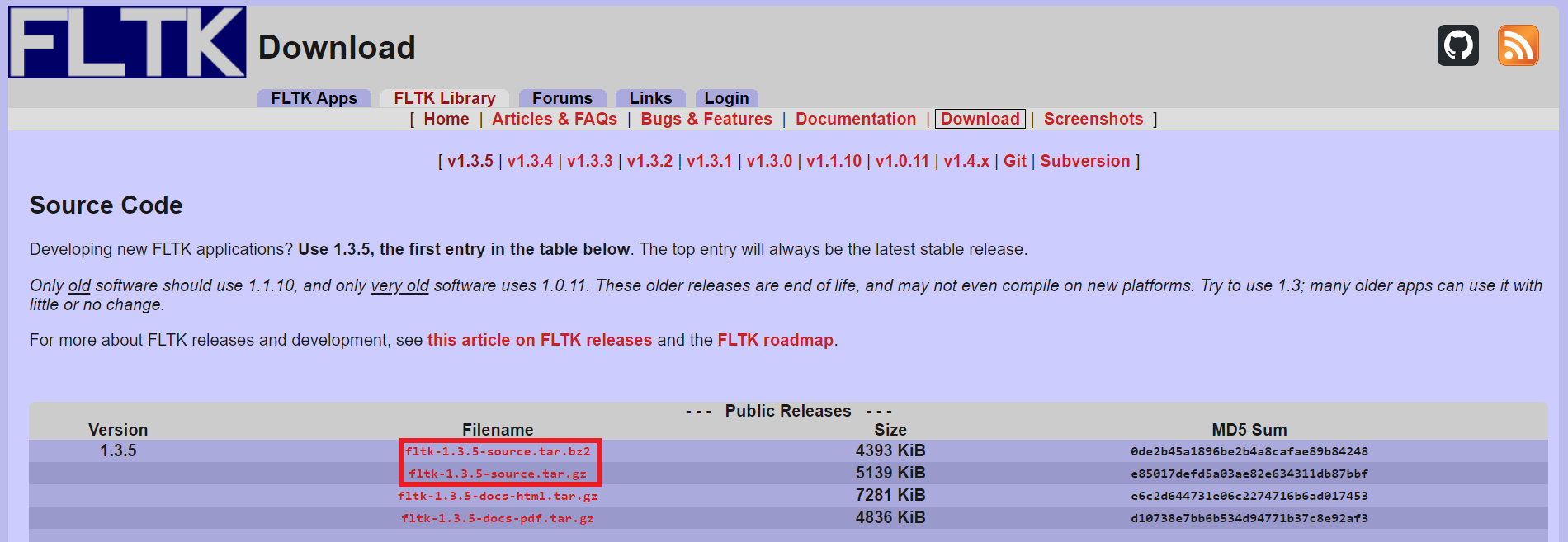
载下来解压缩完应该会看到 fltk-1.3.5 的档案,接下来就要 cmake 它,这边你要有 VS 跟 cmake。Source code 就写解压缩出来的那个档案,build出来的资料夹原则要在哪裡都可以。
source code: …/fltk-1.3.5build the binaries: …/build
然后请先选择 Configure。
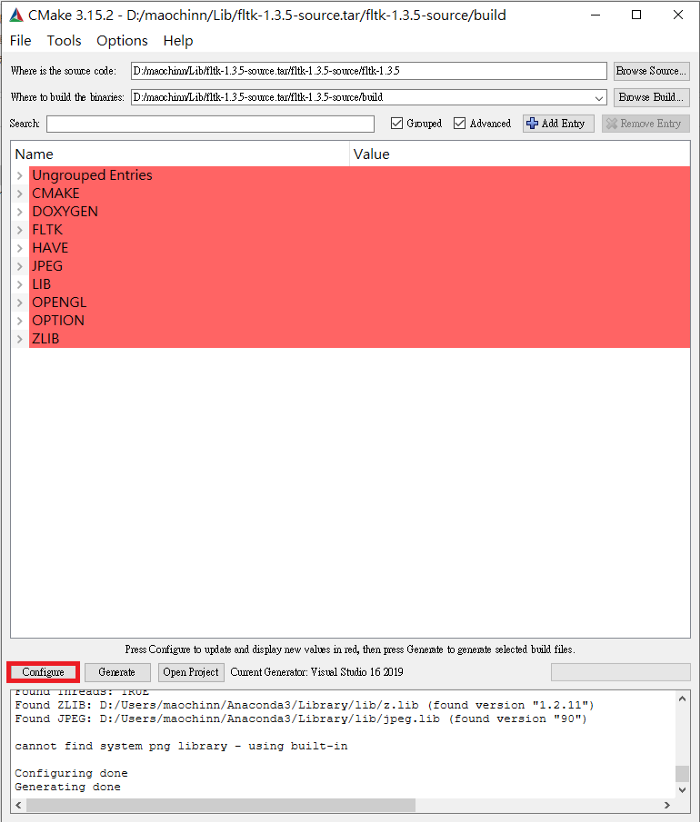
然后跳出来的东西就依照自己的配置自己选吧,选完就按 Finish
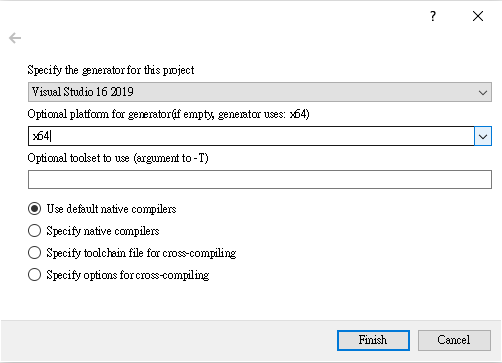
如果没有跳出甚麽错,应该会看到 Configuring done,接下来按 Generate
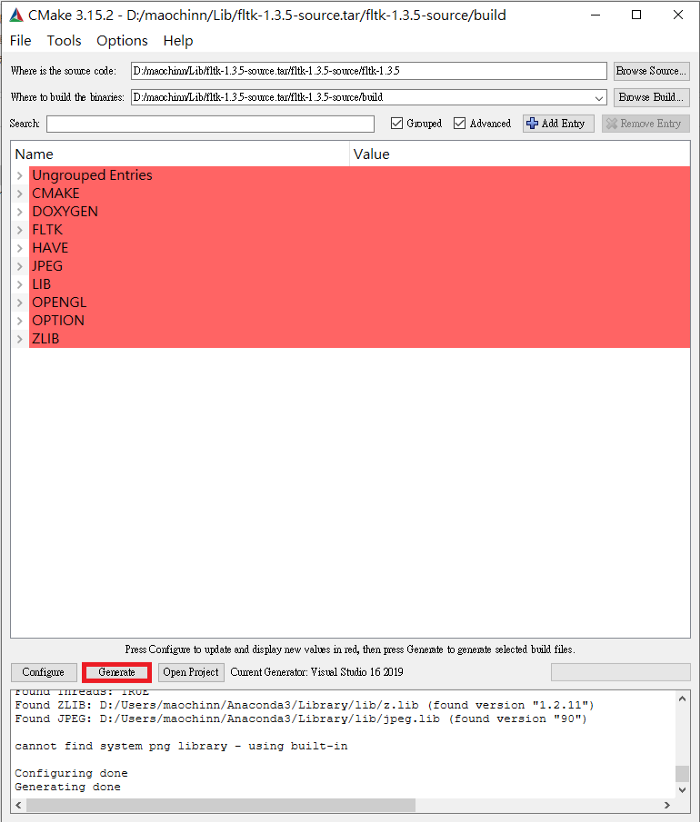
结束应该会看到 Generating done,接下来应该会看到build完资料夹会出现 FLTK.sln,把它用VS打开,并选 ALL_BUILD 建置,这边看你要用 Debug 或是 Release 去建,对应到后来应用程式是用 Debug 或是 Release,这边我全都要。
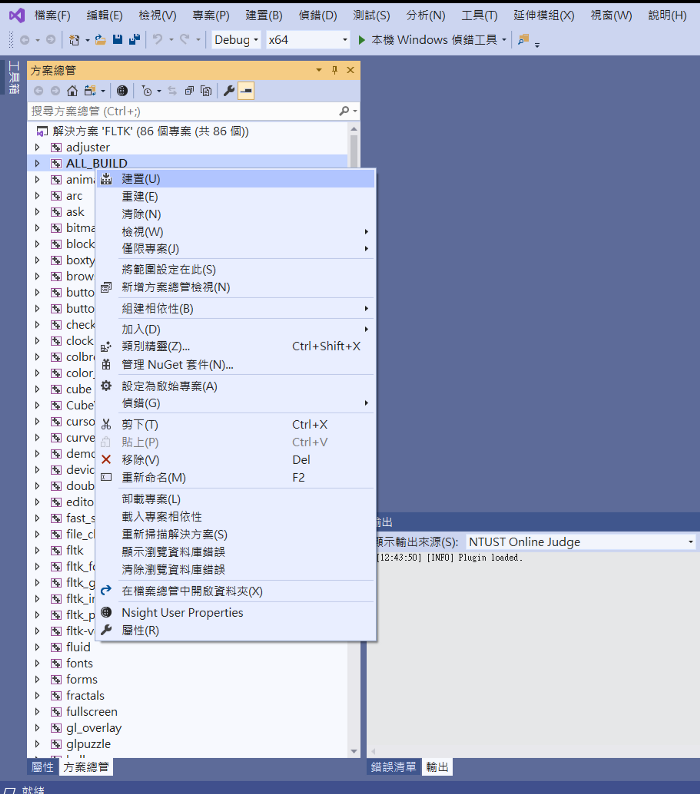
开启你要做的专案,在属性裡面连结 FLTK,注意这边组态跟平台要对。
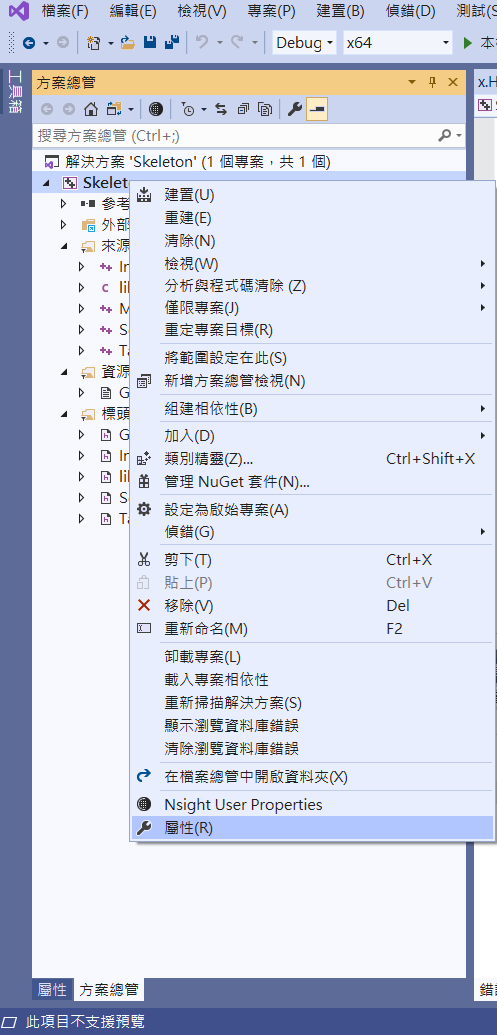
这边有三个地方要设定。
组态属性>VC++ 目录>Include 目录组态属性>VC++ 目录>程式库目录
组态属性>连结器>输入>其他相依性
Include 的目录是要放一开始解压缩的目录 …/fltk-1.3.5 跟 cmake 完的目录 …/build,主要裡面的 FL 资料夹裡面的 header,让专案知道相关的 header 可以从这两个位置找。
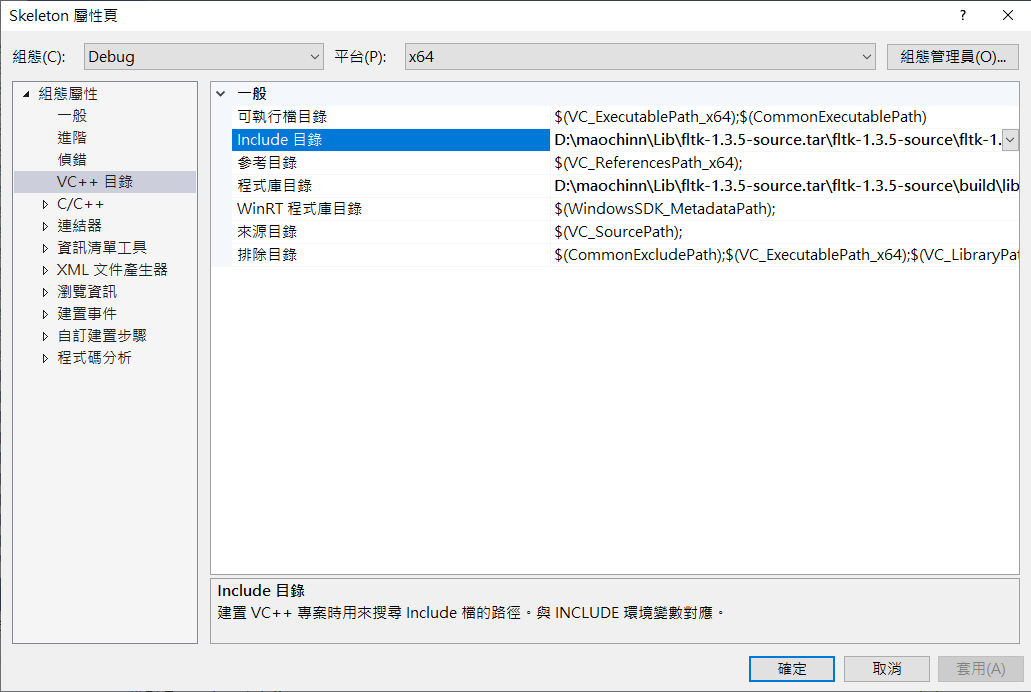
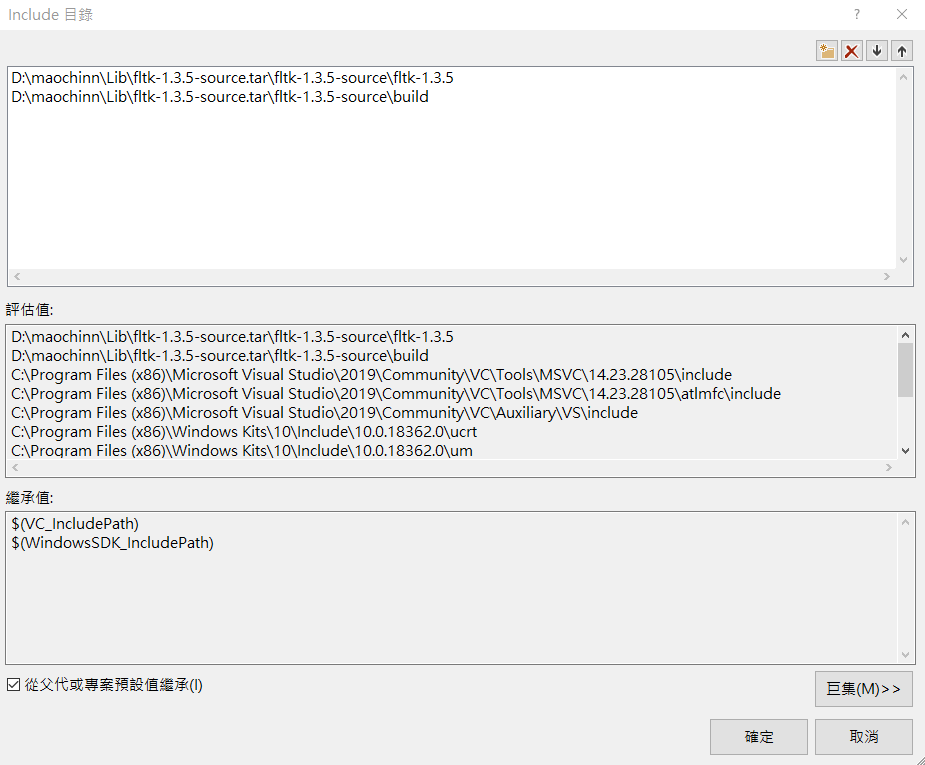
接下来就是要连接 lib,也就是要连结到我们 cmake 完的 .lib,这边要注意如果你用debug就要用 …/lib/debug,release 就要用 …/lib/release。
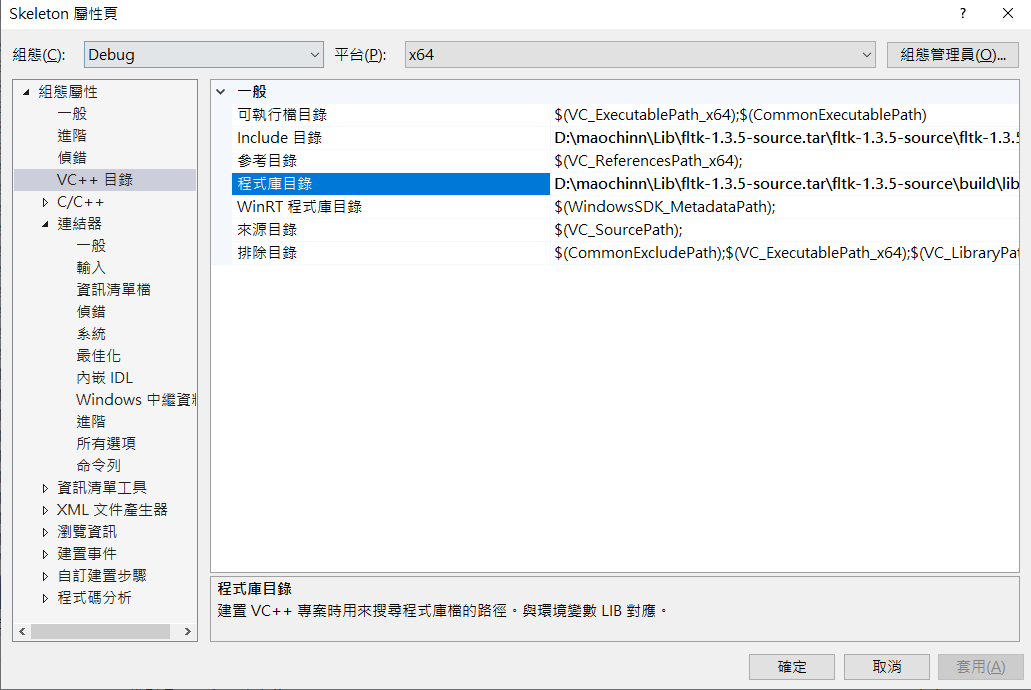
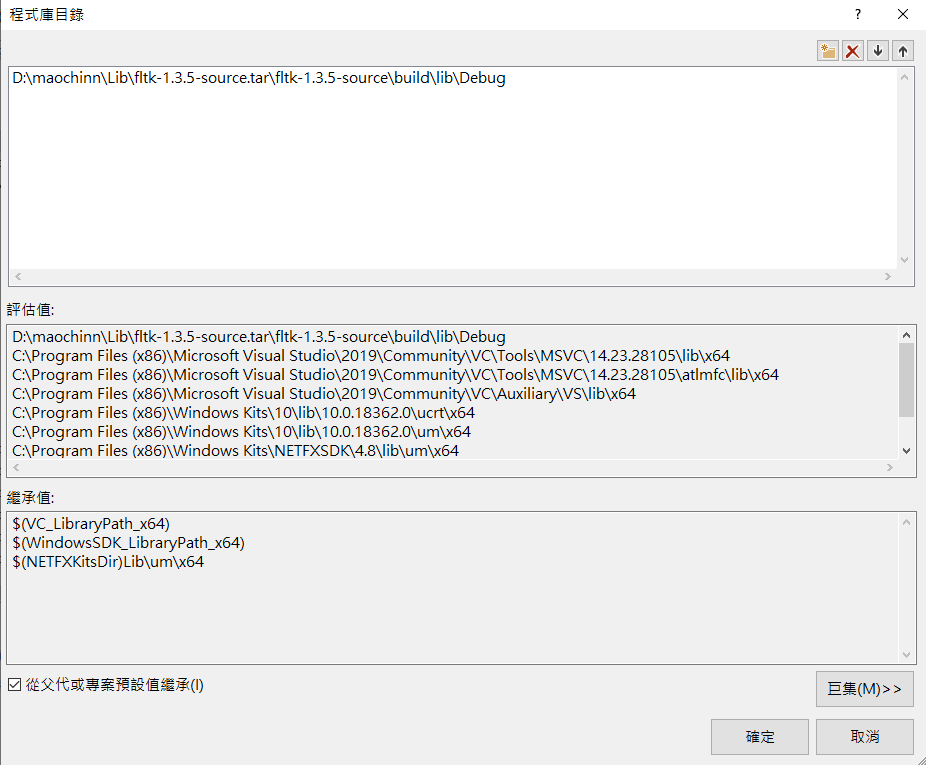
最后是告诉专案有哪些额外的 lib 的名子,这边因为是用 …/lib/debug,所以就是把该资料夹裡面的 lib 写进去。
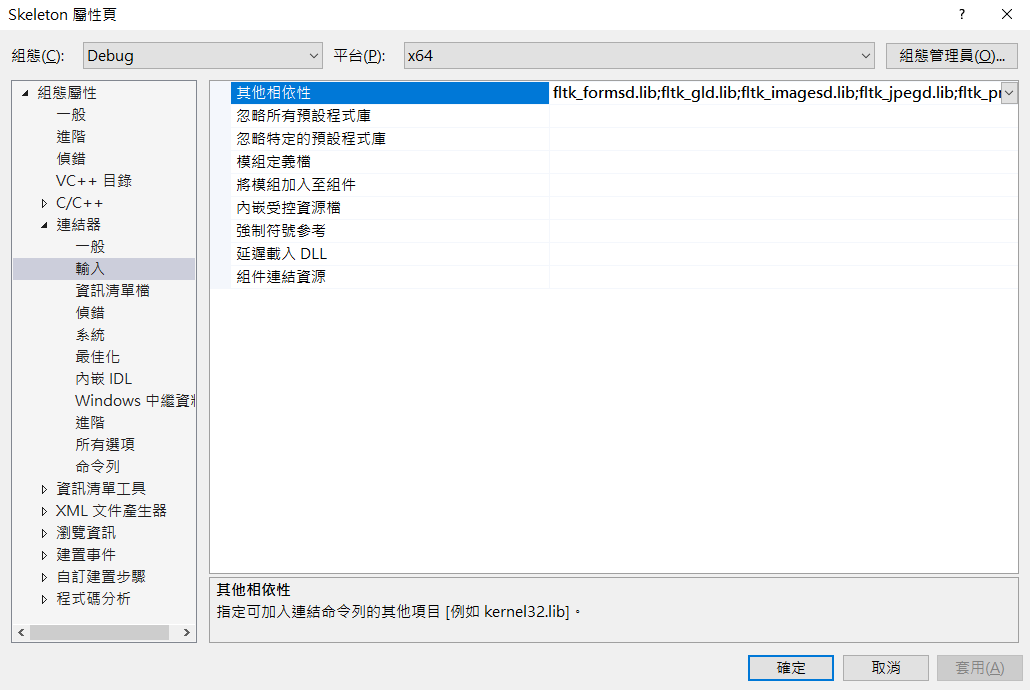
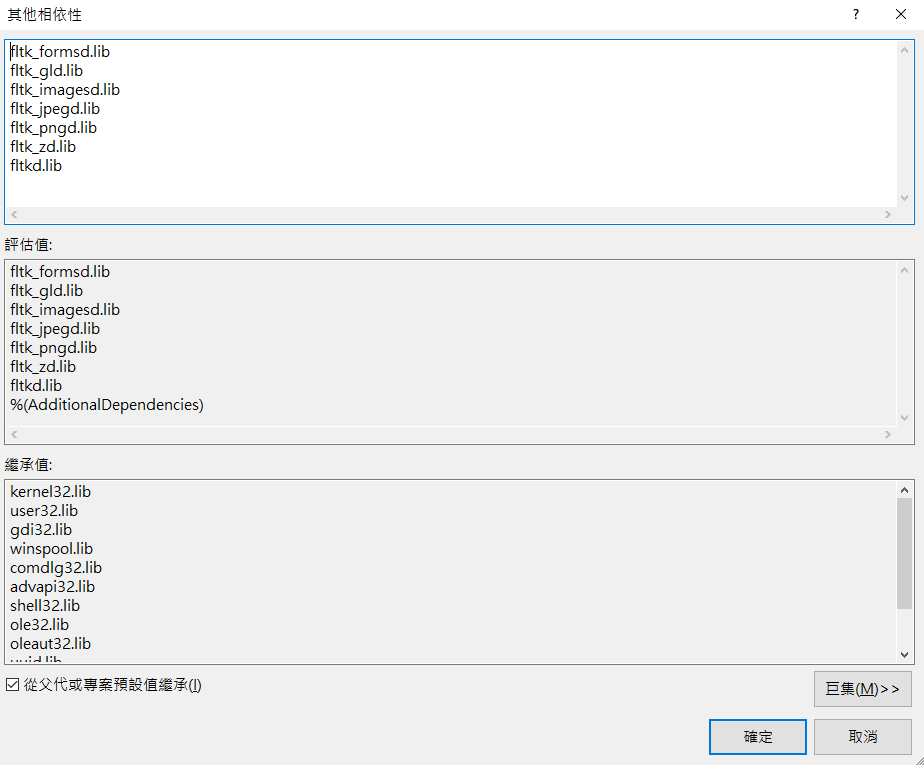
如果要用 Release 也要用类似的设定,如果设定正确,就可以开始编了。
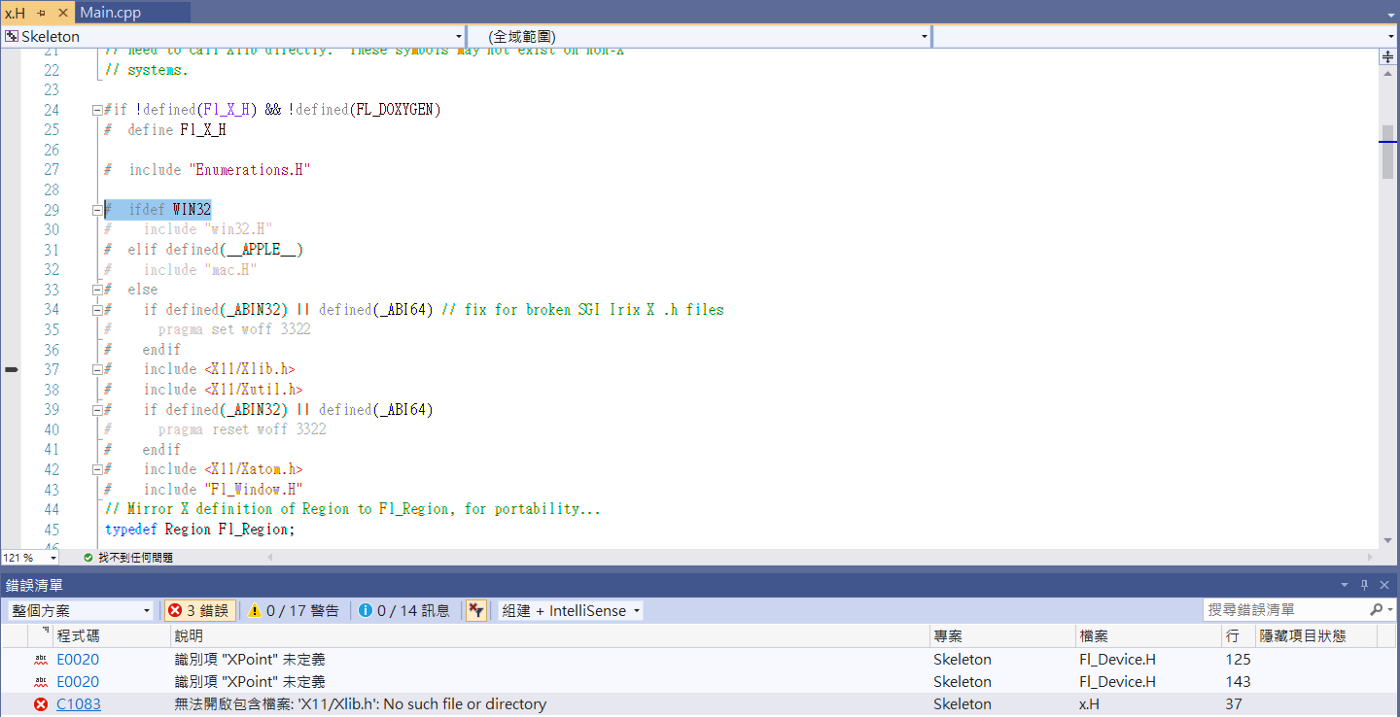
直接下去编可能会遇到这个问题,这边我不确定是哪的问题,图中的 WIN32 应该要被定义,然后 include “win32.H”,但是不知道为甚麽没有被定义,所以会跑去 Include windows 没有的 header,这边最简单的解决方法就是把 WIN32 改成 _WIN32,因为这个有被定义。
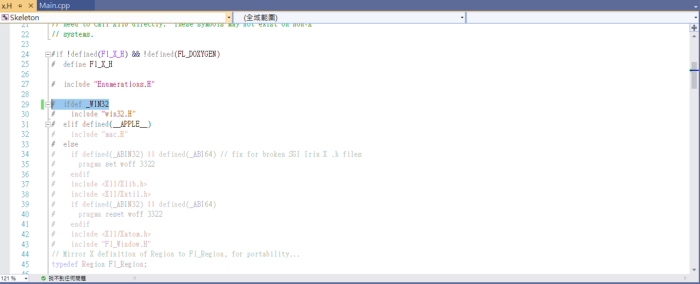
这样原则上就可以了跑了,以上。
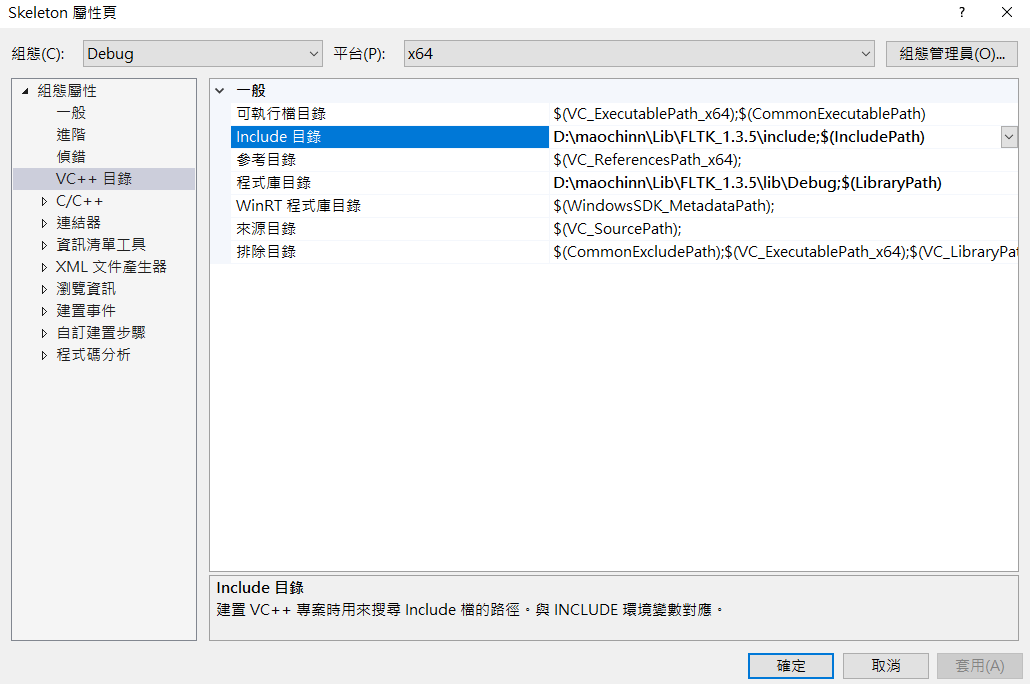
这边我有编好的 FLTK 1.3.5 (VS2019 x64),裡面的档案都已经整理好了,Include 就是所有 Header,Lib 就是已经编好的lib。所以只要把 Include 目录改成 …/FLTK_1.3.5/include,程式库目录改成 …/FLTK_1.3.5/lib/Debug,这样就不用自己 cmake 了。
Related link
- http://seriss.com/people/erco/fltk/
以上是 FLTK 介绍编译安装和环境搭建 的全部内容, 来源链接: utcz.com/p/234129.html